Android, iOS’ta Otomatik Uygulama Güncellemeleri Nasıl Devre Dışı Bırakılır
Uzun vadede düzgün çalışabilmeleri için uygulamaları güncellemek gereklidir. Ancak, tüm uygulamaları aynı anda güncellemek çok fazla veri tüketir. Sınırsız bir veri planınız olmadığı sürece, uygulamaları asla mobil verilerinizle güncellemeyin. Cihazınızdaki uygulamaları güncellemek için bir WiFi ağını tercih etmelisiniz. Ancak, mobil cihazlarda, uygulamalarınızı güncel tutmak için otomatik uygulama güncellemesi varsayılan olarak açıktır.
Bu nedenle, uygulama güncellemeleri bildirimini açık tutmak ve uygulamaların otomatik güncellemelerini devre dışı bırakmak daha iyidir. Bu nedenle, akıllı telefonunuzdaki uygulamaların otomatik güncellemesini kapatmak istiyorsanız doğru yere geldiniz. Bu yazıda olduğu gibi, Android ve iPhone’da otomatik uygulama güncellemelerini nasıl devre dışı bırakabileceğinizi açıklayacağız.
İçerik
Android’de Uygulamaların Otomatik Güncellemesini Devre Dışı Bırak
Android, Play Store’da Android destekli her cihazda bulabileceğiniz otomatik uygulama güncellemelerini devre dışı bırakma özelliği sağlamıştır. Aynısını elde etmek için aşağıdaki adımları izleyin:
1. Açık Google Play Store. Şimdi üzerine dokunun hamburger sol üst taraftaki simge. Sonraki dokunun Ayarlar.

2. Bir sonraki ekranda, üzerine dokunun. “Uygulamaları otomatik güncelle”.
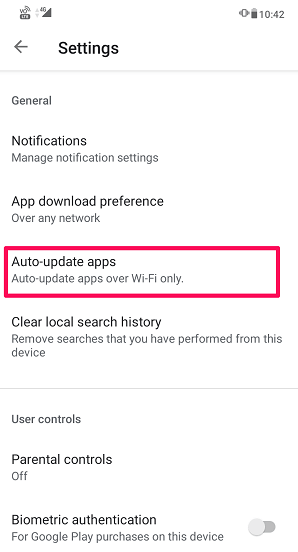
3. Seçmek “Uygulamaları otomatik güncellemeyin” uygulamaların otomatik olarak güncellenmesini devre dışı bırakmak için.
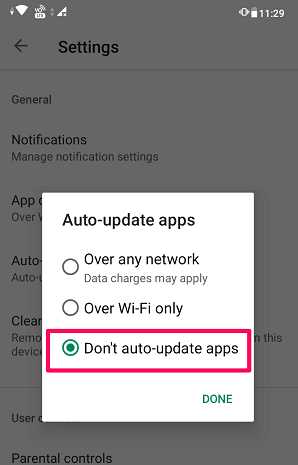
Bununla, Android cihazınızdaki tüm uygulamalar için otomatik güncelleme devre dışı bırakılır. Aynı adımları izleyerek gelecekte güncellemeleri AÇABİLİRSİNİZ.
Şimdi, birisi yalnızca belirli uygulamalar için otomatik güncellemeyi devre dışı bırakmak isterse ne olur? Belirli uygulamaların güncellenmesini devre dışı bırakmak için her uygulamayı manuel olarak devre dışı bırakmanız gerekir. Aynısını yapmak için aşağıda gösterilen yöntemi takip edebilirsiniz.
Android’de Belirli Uygulamalar İçin Otomatik Güncellemeleri Devre Dışı Bırak
1. Telefonunuzda Google Play Store’u açın. üzerine dokunun hamburger sol üst köşedeki simgesini seçin ve Uygulamalarım ve oyunlarım.
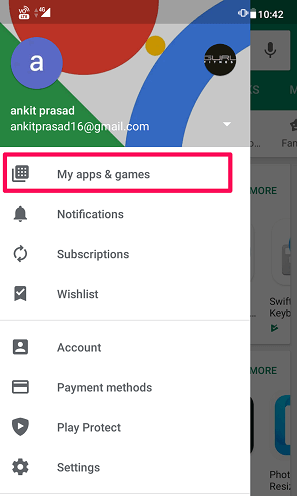
2. Şimdi şuraya gidin: KURULMUŞ sekme. Ardından otomatik olarak güncellemek istemediğiniz uygulamayı seçin.
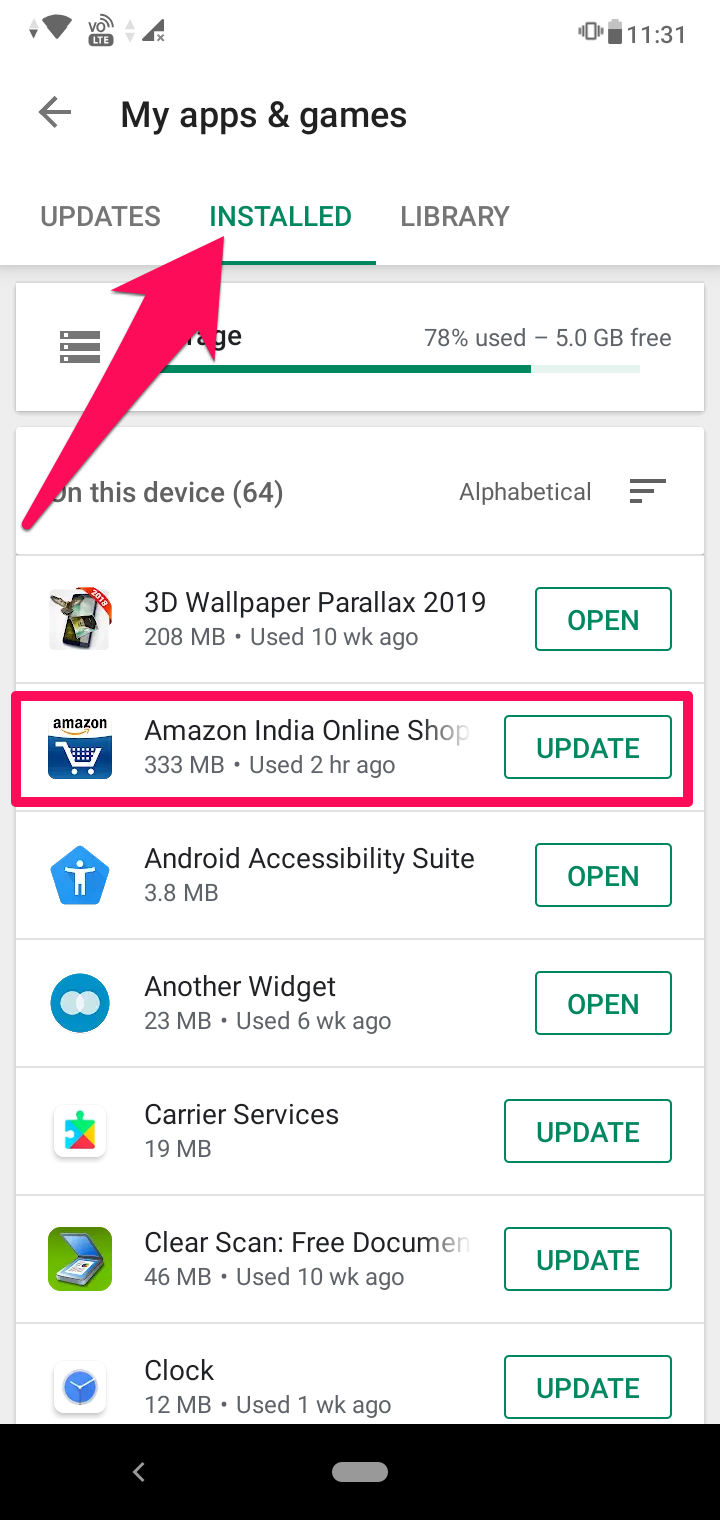
3. Bundan sonra, üzerine dokunun. üç nokta sağ üst köşedeki simge. Şimdi işaretini kaldırın Otomatik güncellemeyi etkinleştir otomatik olarak güncellenmesini devre dışı bırakmak için kutu.
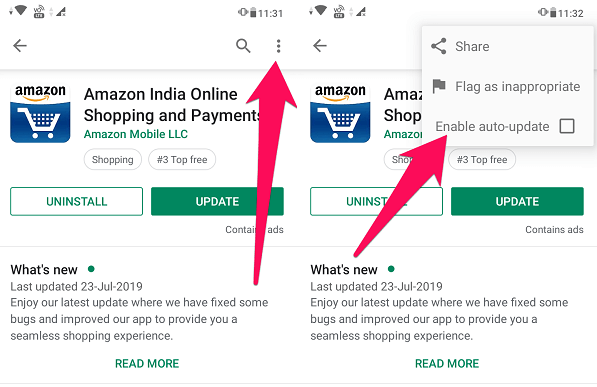
Not: Belirli uygulamaların güncellenmesini devre dışı bırakmadan önce, tüm uygulamalar için otomatik güncellemenin etkinleştirildiğinden emin olun.
Ayrıca Oku: En iyi 5 Android pil tasarrufu uygulaması
iPhone’da Otomatik Uygulama Güncellemelerini Kapatın
Bir iPhone kullanıcısıysanız, iOS uygulamalarının otomatik olarak güncellenmesini kolayca durdurabilirsiniz. Aşağıda adımlar gider:
1. Açık Ayarlar iOS cihazınızda. Ardından, üzerine dokunun iTunes ve App Store.

2. Bir ekran açılacak, orada bir seçenek görebilirsiniz. Güncellemeler. bunu çevirebilirsin KAPALI Uygulamaların otomatik güncellemelerini durdurmak için.
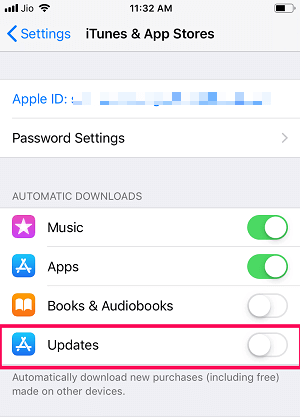
Gelecekte güncellemeleri etkinleştirmek istiyorsanız, benzer adımları takip edebilir ve Güncellemeler ON konumuna getirin.
Yalnızca WiFi Üzerinden Uygulamaların Otomatik Güncellenmesini Etkinleştir
Uygulamaları otomatik güncellemeden devre dışı bırakmak dışında, yalnızca WiFi üzerinden otomatik olarak güncelleme yapmalarını kısıtlayabilirsiniz. Bunu yaptığınızda uygulamalarınız hücresel verilerde güncellenmeyecek ancak bir WiFi ağına her bağlandığınızda otomatik olarak güncellenmeye başlayacaklar. Bu sizi hücresel ağınızdaki ek veri ücretlerinden kurtaracaktır. Uygulamaların WiFi üzerinden otomatik olarak güncellenmesine izin vermek istiyorsanız, aşağıda gösterilen yöntemleri takip edebilirsiniz.
Android’de
1. Play Store’u açın ve hamburger sol üst köşedeki simge. Şimdi seçin ayarlar Menüden.

2. Bundan sonra üzerine dokunun. Uygulama indirme tercihi seçin Yalnızca Wi-Fi üzerinden tercihiniz olarak ve üzerine dokunun YAPILDI.
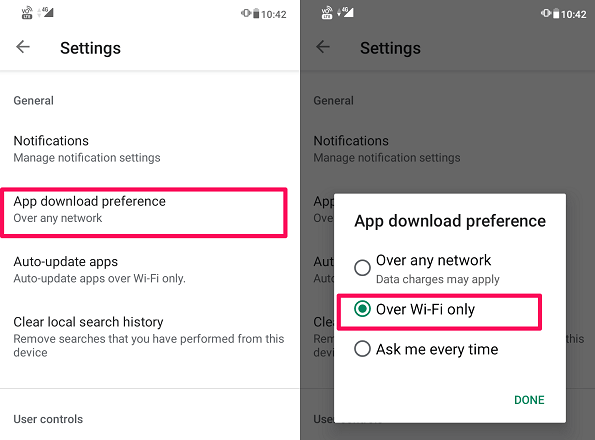
Artık uygulamalarınız yalnızca bir WiFi ağına bağlı olduğunuzda güncellenecektir.
IOS’ta
1. Gidin Ayarlar iPhone’unuzda. Aşağı kaydırın ve seçin iTunes ve App Store.

2. iTunes ve App Store altında, Mobil Verileri Kullan Çevrildi KAPALI. Bu, otomatik güncellemelerin yalnızca WiFi üzerinden indirilmesine izin verecektir.
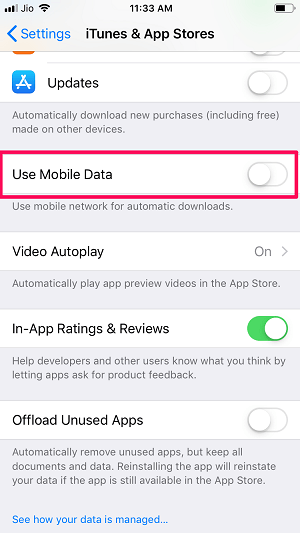
Artık iPhone’unuzdaki uygulamalar yalnızca bir WiFi ağına bağlı olduğunuzda güncellenecektir.
Uygulama Güncellemelerinin Artıları ve Eksileri
Her şey gibi, uygulamaları güncellemenin de Artıları ve Eksileri vardır ve akıllı telefonlarındaki uygulamaları gerçekten güncellemeden önce bunları bilmek gerekir. Bu nedenle, makaleyi bitirmeden önce uygulamaları güncellemenin bazı Artıları ve Eksileri’ne hızlıca bir göz atalım.
Artılar
1. Kullanmakta olduğunuz uygulamanın mevcut sürümünde hatalar varsa, bir güncelleme düzeltmenize yardımcı olabilir.
2. Düzenli olarak güncellerseniz, uygulamanıza bazı önemli yeni özellikler eklenir.
3. Daha iyi UI (Kullanıcı Arayüzü) için geliştiriciler, uygulamanın daha kullanıcı dostu hale gelmesi için düzenli olarak yeni güncellemeler yayınlamaya devam eder.
Eksiler
- Uygulamanın boyutu artar ve cihazınızda daha fazla yer kaplar.
2. Uygulama, özellikle düşük RAM cihazınız varsa, önceki sürümden daha yavaş çalışabilir.
Ayrıca Oku: Tüm Zamanların En Çok İndirilen Uygulamaları ve Oyunları
Sonuç
Artıları ve eksileri ne olursa olsun, uygulamaları düzenli olarak güncellemek, bu uygulamaları doğru bir şekilde kullanmak için çok önemlidir. Ancak bu, yoldan çekilip uygulamaları hücresel verileriniz üzerinden güncellemeniz gerektiği anlamına gelmez. Artık hem iOS hem de Android cihazlarda otomatik uygulama güncellemelerini nasıl devre dışı bırakacağınızı veya WiFi üzerinden uygulamaları nasıl güncelleyeceğinizi biliyorsunuz.
En son makaleler